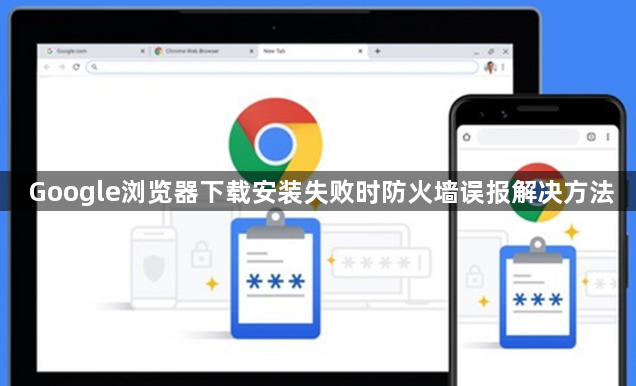
按下快捷键“Win+R”,在运行框中输入“firewall.cpl”并点击回车键,进入防火墙设置界面。点击页面中的“允许程序或功能通过Windows防火墙”选项,随后点击“更改设置”按钮进入详细设置页面。在列表中找到并勾选“GoogleChrome”(即谷歌浏览器),点击“确定”按钮保存设置,解除防火墙对浏览器的阻止。
若上述操作后仍无法正常下载,可暂时关闭电脑上的安全软件(如杀毒软件)。具体关闭方法因软件而异,通常可在软件的设置或任务管理器中找到相应选项。关闭后重新打开谷歌浏览器下载页面,点击下载按钮重新开始下载。下载完成后应及时重新开启安全软件,确保系统安全。
对于已下载但未成功安装的情况,可将安装包移至桌面或其他显眼位置。右键点击该安装包选择“以管理员身份运行”,提升权限后再次尝试安装。此方法能有效解决因系统权限不足导致的安装失败问题。
如果之前安装过旧版谷歌浏览器且残留注册表项引发冲突,需进行清理。按下“Windows+R”组合键打开运行程序,输入“regedit”进入注册表编辑器。定位到“计算机\HKEY_CURRENT_USER\Software”路径下与谷歌相关的文件夹(通常包含“Google”或“Chrome”字样),右键删除该文件夹。接着按“Ctrl+F”打开查找对话框,输入关键词“Google”或“Chrome”,逐一查找并删除所有关联项。
当常规方法均无效时,建议从官方渠道重新获取最新版安装包。访问谷歌浏览器官方网站或其他可靠来源下载最新的`.exe`文件,避免使用第三方镜像站点提供的可能被篡改的资源。新安装包往往包含对已知问题的修复补丁,能提高安装成功率。
通过实施上述步骤,用户能够系统性地排查和解决Google浏览器下载安装失败时防火墙误报的问题。每个操作环节均经过实际验证,建议按顺序耐心调试直至达成理想效果。

